Linux不完全攻略
Linux 系统的根目录也是在一个文件系统里的,这个文件系统通常称为根文件系统。可以想:代表根文件系统的树杈倒挂在屋顶上。独立的树杈之间毫无联系,但是随时可以把一个树杈倒挂于挂在屋顶的树杈末梢或分枝的地方,形成一个更大的树杈,而这个大树杈又能在任何末梢或分枝的位置挂上一个新的树杈,组成更大的目录树。除了挂在屋顶的树杈外,其他已经挂上的树杈也可以卸下还原。
恩,关上显示器,然后去吃饭吧,或者小睡一刻。如果你是用的虚拟机安装,而且你的机器够强劲,你也不在乎拖慢安装速度,那么上上网、聊聊天、听听歌、玩玩小游戏也是不错的选择。
1.4.3 完成
如果还没看到制作启动引导盘的画面,而且你的计算机没死机,请继续等待。然后把你准备好的软盘拿来,插进软驱。照中文提示操作。再然后,在计算机重新启动的那一刻把光盘取出。
如果你用的是虚拟机安装,请在看到BIOS进度条时停掉虚拟机。如果你打算在虚拟机里运行Linux,请把虚拟机设置为硬盘引导。如果你只是借助虚拟机完成安装,那么它的使命基本上结束了,卸不卸随你。
1.4 初步设置
重新启动计算机。如果你打算让新系统在虚拟机里跑,冲亲启动虚拟机。
如果你已经把启动引导器安装在“MBR”,应该能看到操作系统选择画面了。如果起引导器安装在Linux的根分区,想必你已经对别的启动引导器比较熟悉了,你要做的只是让别的启动引导器能引导到那个分区。你也可以用刚才制作的软盘引导系统。
1.4.1 显示设置
桌面系统只有字符界面是不可接受的。
第一次启动红旗Linux桌面4.0时会自动进入运行级别4,即红旗的“安全模式”。不是太倒霉的话,屏幕上会出现一个调节显示设置的窗口。如果你在 Window$下调节过显示设置,这对你没什么难度。一定要注意的是,不要轻易按“确定”按钮,新的设置请先“测试”。如果设置不妥当,一定不要“确定”。这个版本的红旗Linux没有提供命令行下进行显示设置的工具,一旦砸锅补救过程将非常麻烦。
你的鼠标能用么?不能的话,请用键盘操作,鼠标问题到下一节才能解决。“Tab”键能够切换焦点(或者叫操作位置)。把焦点移动到你需要的地方。如果移动到按钮上,用空格键可“按”这个按钮;下拉菜单上,空格键能把菜单拉出来,用上下箭头键选择,再用空格键确认;左右方向的滑动条,用左右箭头键调整。
显示设置完成后会自动转到运行级别5,即从登录到注销都带图形界面的状态。登录系统时帐号/用户名用“root”,口令/密码用你在安装时设置的那个。如果鼠标不能用,按刚才的办法把焦点切换到输入框,输入,再切换到对应的按钮。“root”是系统管理员帐号,拥有系统最高权限,能管理系统,更擅长毁坏系统,务必小心使用。
1.4.2 命令行和鼠标
试试“Alt”键加“F2”键。在桌面上出现的小窗口里输入“rxvt”->运行。别输引号。还要注意,Linux系统严格区分大小写。
对,出来一个命令行,你可以用命令“exit”退出,也可以用窗口的叉叉关掉。用Linux就离不开命令行。你也可以从“开始”菜单->“应用程序”里找到它,它在那里叫“终端”。
别发抖,命令行不可怕,多用几次,它能把许多事情变得简单。你会发现Window$原装的命令行是多么的弱智。
如果你的鼠标不能用或不好用,请先检查你的鼠标是什么接口,插好没有。再次开“终端”,执行命令“setup”,用上下箭头键选“Mouse configuration”,按照你的实际情况配置鼠标。“Tab”键仍然是切换焦点,空格键仍然是确认。如果你的鼠标只有两个键,请把这个选上:“[ ] 模拟三键吗?”
1.4.3 添加用户
如前所述,“root”是个危险的帐号,即使它落入你上铺的兄弟手里都是不应该的。不但登录输入口令的时候要小心,口令也不应该容易破解。如果你认为安装时设定的口令不安全或者让你不舒服,改吧。试试,就用“终端”。
设置口令的命令为“passwd”,不带任何参数的话,就是修改当前你现在所用帐号的口令。
先输入旧口令,回车。忘了?“大侠请重新来过”。
旧口令正确输入后,输入新口令,再回车。如果有什么问题,会提示的。
再次输入新口令作为确认,还回车,如果两次新口令相符,就OK了。
注意,出于安全考虑,在“passwd”命令中,你的输入都不会显示出来,输对输错,只有你和Linux知道。
除了做必要的系统管理外,即使是你,也不应当总是使用这个帐号。请重新创建一个或一些帐号,包括你平时用的。
还用“终端”。命令为“useradd 你要加的帐号”。一个帐号就添加完毕了。命令“passwd 帐号”是修改这个帐号的口令,执行时时输两次新口令。OK,这个帐号能用了。请注销,试试用新帐号登录。
用新帐号登录后,再打开“终端”。用用键盘的上下箭头。找不到刚才的命令?正常。它只记录这个帐号的命令。
至此,Linux的安装和最基本设置已经完成。注意,Linux下,没有充分的理由不要硬关机。
2 基本调校
版本:2004-06-18-02
你现在能在Linux下听歌、上网吗?用起来顺手吗?哪里不顺手?请继续看。
2.2 网络
资料查不了软件下不了,没有网络,计算机是不完整的。
2.2.1 设备
内置调制解调器和网卡在“控制面板”里设置。如果桌面上的“控制面板”打不开,请“我的电脑”->“控制面板”。网卡一般都能驱动,内置调制解调器就得碰运气了,因为现在许多调制解调器都是专门给Window$用的。如果你一定要在Linux下用电话拨号上网,而你的内置调制解调器无法在Linux下使用,请用外置串口调制解调器,它是标准设备,无须专门驱动。
USB接口的网络设备,请找该设备在Linux下的使用说明。









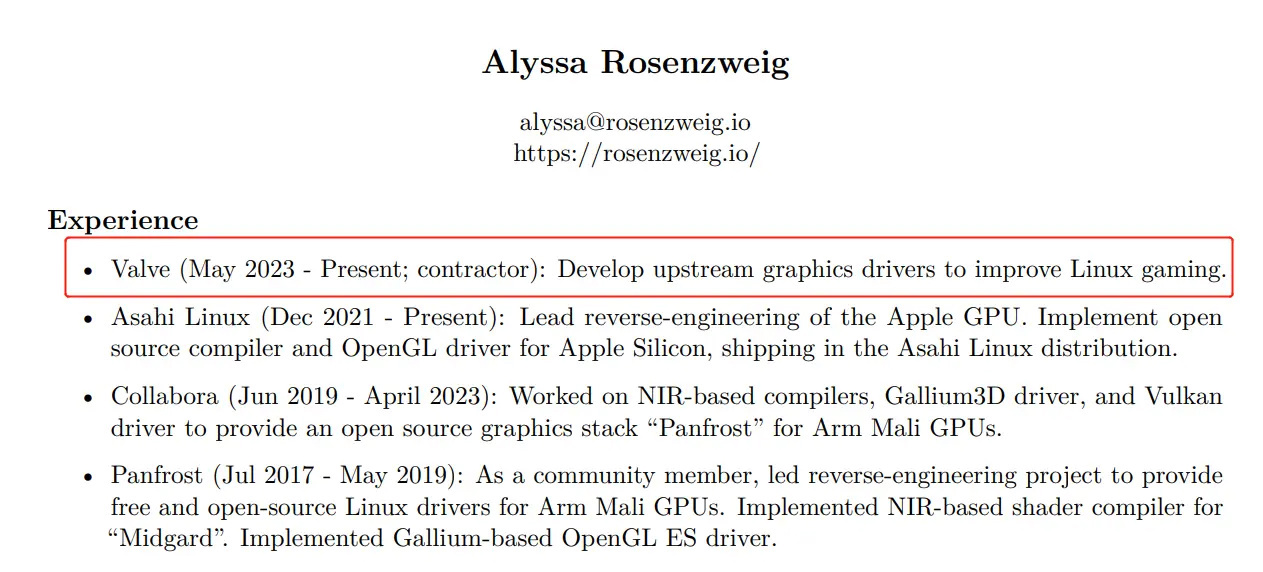





评论